

Vernon Roderick에 의해, 마지막 업데이트 : June 30, 2020
서로 호환되지 않기 때문에 iPhone에서 Huawei로 전환하는 것은 귀찮습니다. 모든 Android 기기에서도 마찬가지입니다. 하지만 화웨이의 신형 스마트폰 P30을 기점으로 점점 더 화제가 되고 있다.
운이 좋으면 반드시 어려운 것은 아닙니다. iPhone 파일을 Huawei P30으로 전환 올바른 도구를 올바른 방법으로 사용하기만 하면 됩니다. 이 문서에서는 다음을 수행할 수 있는 방법을 보여줍니다. iPhone 파일을 Huawei P30으로 전환별 어려움 없이. 내가 아는 가장 효과적인 방법부터 시작하겠습니다.
1부: 전화 전송으로 iPhone 파일을 Huawei P30으로 전환2부: Huawei 앱을 사용하여 iPhone 파일을 Huawei P30으로 전환3부: USB 코드를 통해 iPhone 파일을 Huawei P30으로 전환파트 4: iPhone 파일을 Huawei P30으로 별도로 전환Part 5 : 결론
언제나 그렇듯 가장 쉬운 방법은 iPhone 파일을 Huawei P30으로 전환, 또는 그 문제에 대한 모든 장치는 타사 도구, 특히 전화 전송을 전문으로 하는 도구를 사용하는 것입니다. 그래서 추천합니다 FoneDog 전화 전송.
전화 전송
iOS, Android 및 Windows PC간에 파일을 전송하십시오.
컴퓨터에서 쉽게 문자 메시지, 연락처, 사진, 비디오, 음악을 전송하고 백업 할 수 있습니다.
iOS 13 및 Android 9.0와 완벽하게 호환됩니다.
무료 다운로드

FoneDog 전화 전송 Windows PC에서 사용할 수 있는 특수 도구입니다. 최신 버전의 iOS 및 Android를 지원하므로 Huawei P30으로 전환하는 것은 문제가 되지 않습니다. 또한 이 도구는 무손실 파일 전송으로 유명하므로 이점이 있습니다.
다음은 iPhone을 전환하는 데 필요한 단계입니다. 파일 화웨이 P30에:
USB 코드를 사용하여 iPhone 장치를 컴퓨터에 연결합니다. FoneDog 전화 전송이 이미 열려 있는지 확인하십시오. 이제 상단의 드롭다운 메뉴를 클릭하고 iPhone을 선택합니다. 이것은 iPhone에서 파일을 검색할 것임을 나타냅니다.
이제 창 왼쪽에서 사진, 음악, 비디오, 연락처 등을 포함한 파일 형식 목록을 볼 수 있습니다. 먼저 전송할 파일 유형을 선택하기만 하면 됩니다. 그 중 하나를 클릭하면 소프트웨어가 해당 파일 검색을 시작합니다.

이제 드롭다운 메뉴를 클릭하고 Huawei 장치를 선택하여 파일을 Huawei P30으로 내보냅니다.
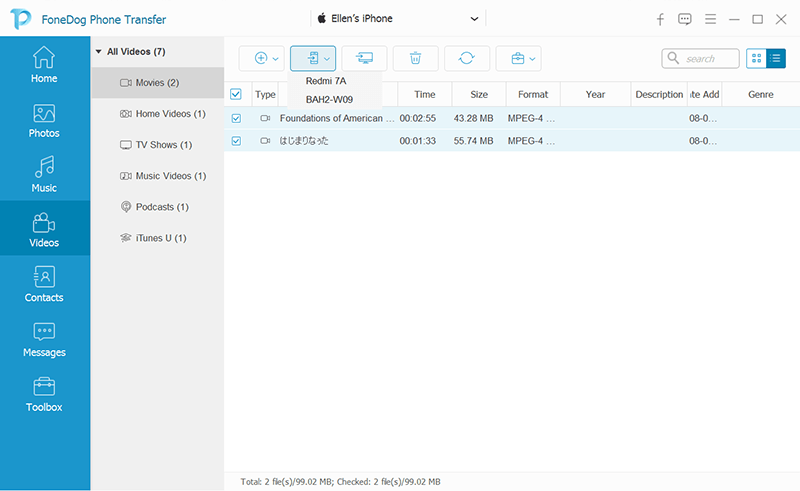
이것이 이 도구를 사용하여 iPhone 파일을 Huawei P30으로 전환하는 방법입니다. 안타깝게도 Mac 컴퓨터만 있는 사용자에게는 해당되지 않습니다. 당신이 그러한 사람들 중 하나라면 Huawei에서 개발한 다른 도구를 사용해 볼 수 있습니다.
Huawei는 최근 모든 사용자가 Huawei 장치에서 전환하는 데 도움이 되는 앱을 개발했습니다. 앱이 호출됩니다. 전화 클론.
Phone Clone을 사용하면 기본적으로 한 장치에서 모든 파일을 복제하고 복사본을 다른 장치로 전송할 수 있습니다. 그토록 대단한 이유는 모든 화웨이 기기와 극도로 호환되기 때문에 iPhone 파일을 Huawei P30으로 전환.
iPhone 파일을 Huawei P30으로 전환하려면 아래 단계를 따르십시오.
참고 : QR 코드가 작동하지 않으면 두 장치 모두에서 QR 코드 아래에 표시된 자격 증명을 사용하여 핫스팟에 연결합니다.
이 방법의 장점은 Huawei 장치에서 또는 Huawei 장치로 전송하는 데 사용하는 경우 매우 빠르다는 것입니다. 따라서 다음을 수행하는 데 완벽한 도구입니다. iPhone 파일을 Huawei P30으로 전환. 이것의 유일한 단점은 많은 양의 데이터를 전송하려면 안정적인 인터넷이 필요하다는 것입니다. 해당 항목이 없는 경우 다음 섹션이 도움이 될 수 있습니다.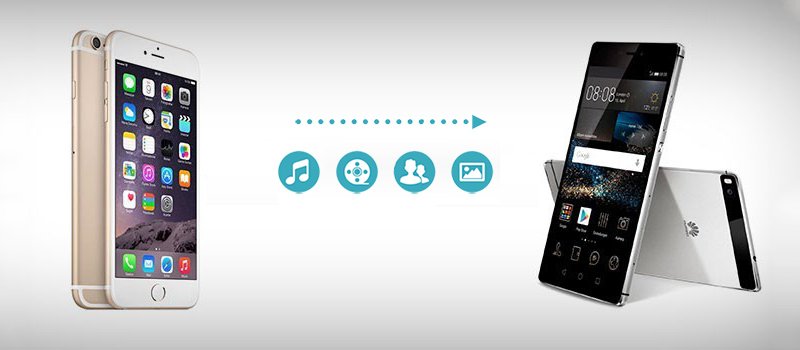
내가 볼 때 인터넷에 액세스할 수 없는 많은 사용자가 있습니다. 그러나 이것이 iPhone 파일을 Huawei P30으로 전환하는 방법을 배우는 것을 제한하지는 않습니다. 한 장치에서 다른 장치로 전환하는 가장 좋은 방법은 USB 코드를 통해 파일을 수동으로 전송하는 것입니다. 이 방법은 전송 소프트웨어가 아직 보급되지 않았을 때 파일을 전송하는 전통적인 방법이기 때문에 효과가 있음을 확신할 수 있습니다.
다음은 USB 코드를 통해 iPhone 파일을 Huawei P30으로 전환하는 방법에 대한 단계입니다.
인터넷에 접속하지 않고도 iPhone 파일을 Huawei P30으로 전환할 수 있는 방법입니다. 이것에 대한 유일한 나쁜 점은 시간이 오래 걸릴 수 있다는 것입니다. 그 외에도 이 방법을 사용하는 데 아무런 문제가 없습니다.
모든 파일을 포함하고 싶지 않다면 언제든지 iPhone 파일을 처음에 분류하여 Huawei P30으로 전환하도록 선택할 수 있습니다. 이것이 이 섹션의 전부입니다. 먼저 가장 작은 데이터 조각부터 시작하겠습니다.
이미 알고 계시겠지만 iPhone 설정에는 메일, 연락처, 캘린더 섹션이 있습니다. 지인들과 정상적으로 소통할 수 있는지 여부를 결정하기 때문에 가장 중요한 파일 중 하나입니다.
다음 단계에 따라 이 카테고리에서 iPhone 파일을 Huawei P30으로 전환할 수 있습니다.
이렇게 하면 선택한 파일 형식이 Huawei P30에 동기화됩니다. iPhone을 변경할 때마다 Huawei P30에도 적용됩니다.
전화 전송
iOS, Android 및 Windows PC간에 파일을 전송하십시오.
컴퓨터에서 쉽게 문자 메시지, 연락처, 사진, 비디오, 음악을 전송하고 백업 할 수 있습니다.
iOS 13 및 Android 9.0와 완벽하게 호환됩니다.
무료 다운로드

사진을 전송하고 싶을 수도 있습니다. 동영상 화웨이 P30에. 크기가 크기 때문에 이번에는 조금 더 길어질 것입니다. 다음은 이 범주에서 iPhone 파일을 Huawei P30으로 전환하는 방법에 대한 단계입니다.
이 단계가 완료되면 사진을 볼 수 있습니다.
마지막으로 음악 파일이나 오디오 파일이 있습니다. 이 파일 유형에는 iPhone 파일을 Huawei P30으로 전환하는 데 도움이 되는 해당 앱도 있습니다. 아래 단계에 따라 iPhone 파일을 Huawei P30으로 전환:
업로드된 음악 파일을 볼 수 있습니다. Google 뮤직 아카이브.
한 장치에서 다른 장치로 파일을 전송하는 것은 그리 쉬운 일이 아닙니다. 이는 특히 iPhone 그리고 안드로이드. 그러나 Android가 Huawei P30인 경우에는 불가능하지 않습니다.
Huawei의 새로운 기능으로 이제 iPhone 파일을 Huawei P30으로 쉽게 전환할 수 있습니다. 하지만 잘못하면 데이터가 손실될 수 있으므로 주의해야 합니다.
코멘트 남김
Comment
전화 전송
FoneDog Phone Transfer를 사용하면 iPhone, Android, iOS 및 컴퓨터에서 손실없이 데이터를 어디서나 전송할 수 있습니다. 사진, 메시지, 연락처, 음악 등
무료 다운로드Hot Articles
/
흥미있는둔한
/
단순한어려운
감사합니다! 선택은 다음과 같습니다.
우수한
평가: 4.7 / 5 ( 84 등급)